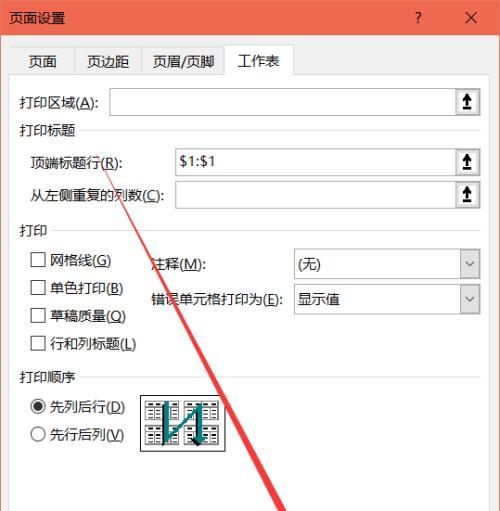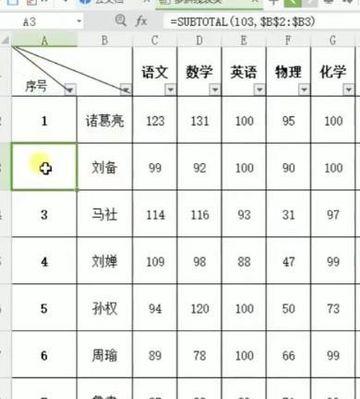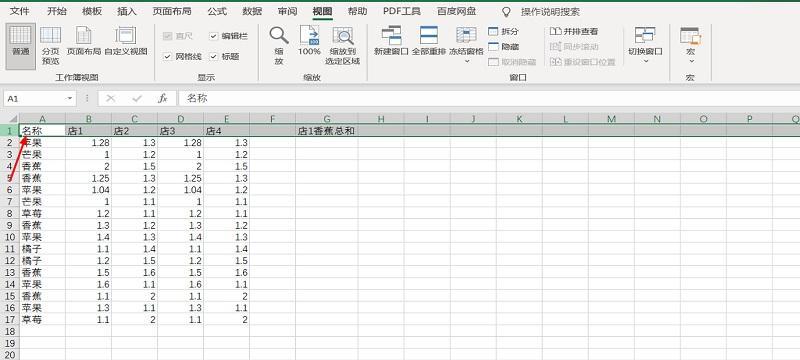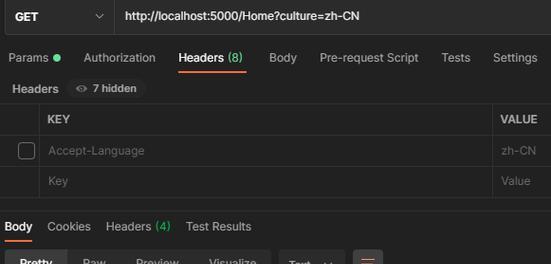在数字化时代,从手机拍照到直接打印照片,技术已经让整个过程变得异常简便。不过,对于不少用户来说,这依旧是一个略显神秘的过程。本文将带领读者了解如何将手机中的照片直接打印出来,并阐述打印照片所需的相关设备。
手机连接打印机的实现流程
想要从手机直接打印照片,我们需要确保手机与打印机之间可以进行连接。目前,最常见的连接方式是通过无线网络(Wi-Fi)。
第一步:确保打印机支持Wi-Fi打印
在打印机上寻找Wi-Fi或网络打印功能。大多数现代打印机都支持此功能,允许用户通过无线网络进行操作。
第二步:在手机上安装相应的打印应用
对于大多数打印机,厂商会提供相应的打印应用。如果你的打印机是惠普(HP)品牌,可以在手机的应用商店下载HPSmart应用。
第三步:连接打印机至同一Wi-Fi网络
在进行打印之前,确保打印机与手机都连接在同一个Wi-Fi网络下。对于一些打印机,可能需要通过手机或是打印机上的设置步骤来连接Wi-Fi。
第四步:在手机上选择照片并发送打印命令
打开你想要打印的照片,选择打印功能(通常在分享菜单中),然后在打印预览中选择合适的打印设置(如纸张大小、打印质量等),最后选择打印机并发送打印命令。

打印照片需要哪些设备?
打印机
最基本的设备自然是非打印机莫属了。随着技术的发展,家用打印机已经具备了多种功能,其中就包括手机无线打印。
重要提示:选择合适的打印机
在为手机照片打印选择打印机时,注意以下几点:
打印质量:确保打印机支持高质量的图片打印。
兼容性:打印机应兼容你手机操作系统(iOS或Android)。
便携性:如果移动性强,考虑便携式或是小型打印机。
墨盒和纸张
打印机的墨盒是打印过程中必不可少的耗材,需要定期更换以维持打印质量。纸张的选择也影响打印效果,高质量的相片纸是打印彩色照片的首选。
移动应用
如前所述,多数现代打印机均配有专用的移动应用,用于管理打印任务、调整打印设置等。这些应用通常可通过手机或平板电脑的官方应用商店下载。
相关辅助设备
对于一些更为高级的打印需求,例如证件照打印,可能还需要使用特定的辅助设备,如证件照打印模板等。

深度指导:打印照片常见问题及解决办法
问题一:打印出来的照片颜色不准确或质量差
这可能是由于多种原因造成的,从打印机校准问题到墨盒质量问题。建议检查打印机是否需要校准,同时更换墨盒以确认是否是因为墨水耗尽。
问题二:打印过程中出现连接错误
如果打印机和手机之间的连接出现问题,首先应确认两者都处于同一Wi-Fi网络,并尝试重启打印机和手机的Wi-Fi。检查打印机应用是否有更新版本。
问题三:打印速度过慢
打印速度受到多种因素的影响,包括打印机的质量、打印设置的选择(如打印质量)、以及打印任务的复杂程度。可以尝试调整打印质量设置,或者选择单独打印照片而不是批量打印。

总体思路
将手机拍照后的照片直接打印出来是一个既方便又具有实际意义的过程。通过上述步骤,我们了解了整个打印流程以及所需设备。当然,打印过程中可能遇到的问题也应提前做好准备。综合以上,手机与打印机的无缝配合,可以让我们随时随地享受打印乐趣。